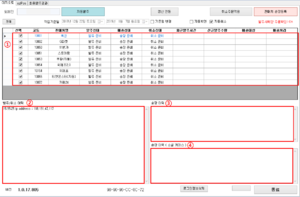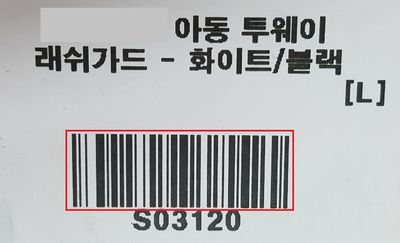"이지오토"의 두 판 사이의 차이
| 72번째 줄: | 72번째 줄: | ||
[[파일:정)이지오토_자동발주버튼.png|400픽셀|오른쪽|섬네일|(확대하려면 클릭)]] | [[파일:정)이지오토_자동발주버튼.png|400픽셀|오른쪽|섬네일|(확대하려면 클릭)]] | ||
3. 자동발주 버튼을 누릅니다. | 3. 자동발주 버튼을 누릅니다. | ||
| − | * | + | ① 자동발주 기능 |
| − | * | + | * 판매처 신규주문건 자동 수집 |
| + | * 판매처 주문상태 변경 | ||
**ex) 상품준비중 → 배송준비중 | **ex) 상품준비중 → 배송준비중 | ||
| − | * 결제완료 된 | + | |
| + | ② 주문수집 기준 | ||
| + | * 결제완료 된 주문건 중 송장번호가 기입되어 있지 않은 주문건 | ||
* 장바구니에 담겨있거나, 취소된 주문건은 수집하지 않습니다. | * 장바구니에 담겨있거나, 취소된 주문건은 수집하지 않습니다. | ||
* 주문번호를 기준으로 수집하기 때문에 이미 수집 해온 중복 된 주문건은 수집하지 않습니다. | * 주문번호를 기준으로 수집하기 때문에 이미 수집 해온 중복 된 주문건은 수집하지 않습니다. | ||
| − | + | ||
| + | ③ 자동발주 완료 메시지를 등록된 연락처로 전송 받을 수 있습니다.(환경설정 필요) | ||
**참고 : [[이지오토 발주완료시 SMS 전송]] | **참고 : [[이지오토 발주완료시 SMS 전송]] | ||
| + | |||
| + | |||
|} | |} | ||
2019년 1월 21일 (월) 05:11 판
개요
|
1. 이 문서는 이지오토 프로그램 사용법에 대한 메뉴얼 입니다.
① 판매처에 자동으로 로그인 하여 신규주문건을 수집 해옵니다.
4. 이지오토 화면에 대한 설명입니다.
case 2. 취소주문적용
case 3. 판매처 송장등록
case 4. ezPos
a. 송장 스캔하여 배송하기 |
|
|
1. 송장번호를 기입할 수 있는 칸에 커서를 띄운 후 송장 바코드를 스캔 합니다.
|
|
2. 송장 스캔 시 주문건의 정상/취소/보류 여부를 확인할 수 있으며, 음성으로도 출력 됩니다.
|
b. 상품라벨 스캔하여 배송하기 *프리미엄 버전
|
|
1. 전체상품스캔, 상품스캔배송을 체크 합니다.
|
|
2. 송장 바코드를 스캔 합니다.
|
|
3. 주문건에 해당되는 내품의 상품바코드를 스캔 합니다.
|
|
4. 주문건에 해당되는 모든 내품을 스캔하는 순간 배송 처리 됩니다. |